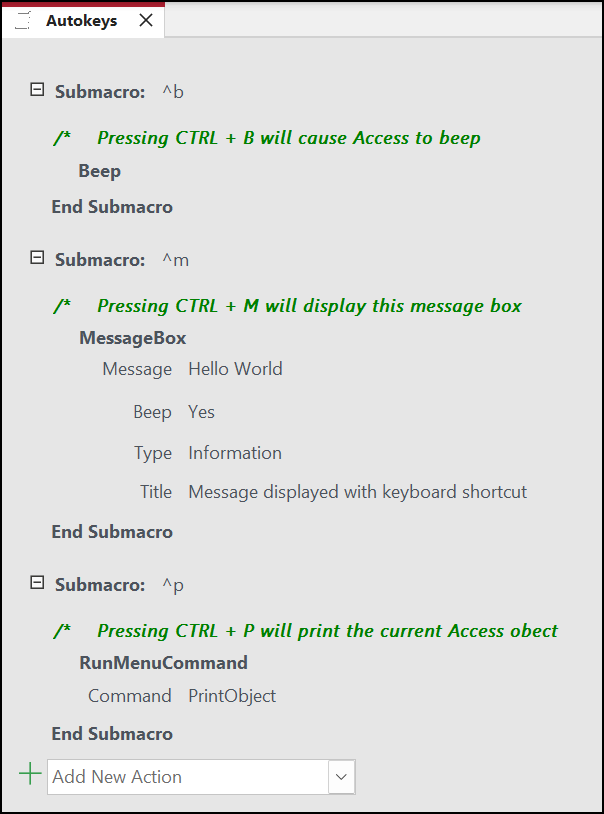คุณสามารถกําหนดการกระทําหรือชุดของการกระทําให้กับแป้นหรือแป้นพิมพ์ลัดที่เฉพาะเจาะจงได้โดยการสร้างกลุ่มแมโคร AutoKeys ที่มีแมโครย่อยสําหรับแต่ละแป้นพิมพ์ลัดที่คุณต้องการสร้าง เมื่อคุณกดแป้นหรือแป้นพิมพ์ลัด MicrosoftOfficeAccess จะดําเนินการกระทํา
หมายเหตุ: ถ้าคุณกําหนดการกระทําให้กับแป้นพิมพ์ลัดที่กําหนดให้กับ Access แล้ว การกระทําที่คุณกําหนดให้กับแป้นพิมพ์ลัดนี้จะแทนที่การกําหนดแป้น Access ตัวอย่างเช่น CTRL+C คือแป้นพิมพ์ลัดสําหรับคําสั่ง คัดลอก ถ้าคุณกําหนดแป้นพิมพ์ลัดนี้ให้กับแมโคร Access จะเรียกใช้แมโครแทนคําสั่ง คัดลอก
สร้างแมโคร AutoKeys ด้วยแมโครย่อย
-
บนแท็บ สร้าง ในกลุ่ม แมโครและโค้ด ให้คลิก แมโคร
-
ในรายการดรอปดาวน์ เพิ่มการกระทําใหม่ ให้เลือก แมโครย่อย
-
ในกล่อง ชื่อแมโครย่อย ให้ใส่คีย์หรือคีย์ลัดที่คุณต้องการกําหนดการดําเนินการหรือชุดของการดําเนินการ ไวยากรณ์ที่จะใช้สําหรับแป้นพิมพ์ลัดจะแสดงอยู่ในตารางที่ส่วนท้ายของบทความวิธีใช้นี้
-
ในรายการดรอปดาวน์ เพิ่มการดําเนินการใหม่ ภายในบล็อกแมโครย่อย ให้เลือกการกระทําที่คุณต้องการให้แป้นหรือแป้นพิมพ์ลัดทํางาน ตัวอย่างเช่น คุณสามารถเพิ่มแอคชัน Beep ที่จะทําให้ Access เรียกใช้แมโครแอคชัน Beep เมื่อกด CTRL+B
เมื่อต้องการกําหนดการกระทําให้กับแป้นพิมพ์ลัดมากกว่าหนึ่งรายการ ให้เพิ่มการกระทําเพิ่มเติมที่คุณต้องการไว้ใต้การกระทําแรก แต่ยังคงอยู่ภายในบล็อกแมโครย่อยเดียวกัน
-
เมื่อต้องการสร้างการกําหนดคีย์อื่นๆ คุณต้องสร้างแมโครย่อยเพิ่มเติมสําหรับการกําหนดคีย์แต่ละรายการ และเลือกการดําเนินการภายในบล็อกแมโครย่อยแต่ละบล็อกโดยใช้รายการดรอปดาวน์ เพิ่มการดําเนินการใหม่ ในสกรีนช็อตด้านบน คุณสามารถดูการกําหนดแป้นแยกต่างหากสามงานซึ่งกําหนดด้วยแมโครย่อยแยกกันสามรายการ
-
ทําซ้ําขั้นตอนที่ 2 ถึง 5 สําหรับการกําหนดแป้นอื่นๆ ที่คุณต้องการ
-
คลิก บันทึก หรือกด CTRL+S
-
ในกล่องโต้ตอบ บันทึกเป็น ภายใต้ ชื่อแมโคร ให้พิมพ์ คีย์อัตโนมัติ
การกําหนดแป้นใหม่จะพร้อมใช้งานทันทีที่คุณบันทึกกลุ่มแมโคร AutoKeys และมีผลทุกครั้งที่คุณเปิดฐานข้อมูล ถ้าคุณต้องการ คุณสามารถข้ามการกําหนดแป้น (และตัวเลือกการเริ่มต้นอื่นๆ อีกมากมาย) โดยการกดแป้น SHIFT ค้างไว้ในขณะที่คุณเริ่มฐานข้อมูล
สิ่งสำคัญ: ถ้าฐานข้อมูลไม่ได้รับสถานะที่เชื่อถือได้ แอคชันของแมโครบางอย่างจะถูกปิดใช้งาน คุณสามารถเปิดใช้งานแมโครแอคชันทั้งหมดได้ด้วยการคลิก ตัวเลือก ในแถบข้อความ แล้วเลือก เปิดใช้งานเนื้อหานี้ การทําเช่นนี้จะเป็นการเปิดใช้งานแมโครแอคชันทั้งหมดจนกว่าคุณจะปิดฐานข้อมูล
ไวยากรณ์สําหรับแป้นพิมพ์ลัด AutoKeys
ตารางต่อไปนี้แสดงตัวอย่างแป้นพิมพ์ลัดที่คุณสามารถใส่ในกล่องชื่อแมโครย่อยเพื่อกําหนดแป้นในกลุ่มแมโคร AutoKeys แป้นพิมพ์ลัดเหล่านี้เป็นชุดย่อยของไวยากรณ์ที่ใช้ในคําสั่ง SendKeys ใน Microsoft Visual Basic
|
ชื่อแมโครย่อย |
แป้นหรือแป้นพิมพ์ลัด |
|---|---|
|
^A หรือ ^4 |
CTRL+A หรือ CTRL+4 |
|
{F1} |
F1 |
|
^{F1} |
CTRL+F1 |
|
+{F1} |
SHIFT+F1 |
|
{INSERT} |
INSERT |
|
^{INSERT} |
CTRL+INSERT |
|
+{INSERT} |
SHIFT+INSERT |
|
{DELETE} หรือ {DEL} |
ลบ |
|
^{DELETE} หรือ ^{DEL} |
CTRL+DELETE |
|
+{DELETE} หรือ +{DEL} |
SHIFT+DELETE |